Реши вопрос #2. Не включается Mac, музыка на Apple Watch и битая iOS 10
Друзья, несколько дней назад мы открыли собственную службу поддержки. Теперь вы можете задать любые вопросы, связанные с продукцией Apple, решить технические проблемы, избавиться от багов и узнать как и что делать в случае возникновения проблем.
Есть сложности с iPhone, iPad, Mac, iPod, Apple Watch? Пишите сюда:
press (at)iphones.ru
Постараемся ответить оперативно.
Единственная просьба — описывайте проблему как можно подробнее и оставляйте контакты для быстрой связи (Skype, iMessage). Экономьте свое и наше время;)
Нам пишет Дмитрий:
В разделе «Моя музыка» на Apple Watch нет категории Показывать загруженные. На iPhone для этого есть пункт Загруженная музыка, а вот на часах приходится выбирать из тысячи альбомов медиатеки — неудобно. Есть ли возможность видеть только загруженную музыку?

Дмитрий, приветствуем.
Apple не реализовала такую функцию. Включить только загруженную музыку напрямую с экрана Apple Watch нельзя.
Есть несколько неочевидное, но действенное решение.
Переведите iPhone в Авиарежим и запустите музыку в разделе Песни вперемешку. Смартфон начнет проигрывать только загруженную музыку, имеющуюся на вашем девайсе.
После этого можно отключить Авиарежим и переключать музыку с экрана Apple Watch. Работать эта музыка будет до тех пор, пока Вы не закроете приложение (принудительно не выгрузите из памяти).
Нам пишет Дмитрий:
Обновил iPhone 6 до iOS 10. Теперь не создается резервная копия в iTunes, невозможно выключить AirDrop, пропал калькулятор в Центре управления, проблемы со свободным пространством. Поддержка Apple не помогла. Посоветуйте, что делать?
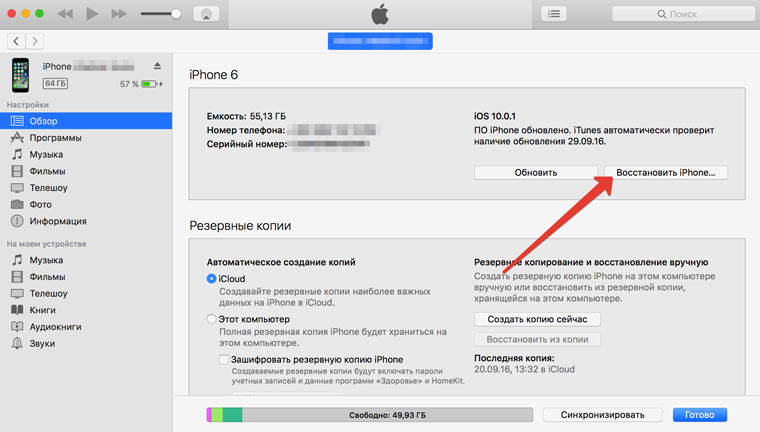
Дмитрий, приветствуем.
Складываемся впечатление, что вы установили битую версию iOS 10. У вас сбилась работоспособность сразу нескольких функций системы. Битые или криво поставленные прошивки могут влиять на что угодно: от камеры, до отдельных пунктов меню. Действительно верным и правильным будет полное восстановление прошивки.
-
Загрузить полую версию прошивки iOS 10 для вашего девайса (все ссылки на прошивки можно найти здесь).
-
Создать резервную копию iPhone в облаке (в связи с проблемами с iTunes, который не видит ваш смартфона — это единственный вариант сохранить данные без использования стороннего софта). Пункт находится в: Настройки —> iCloud —> Резервная копия —> Создать резервную копию.
-
Поскольку iTunes не видит ваш iPhone, необходимо перевести его в режим восстановления (вам поможет эта статья). В статье описана iOS 8, но, по сути, ничего не изменилось. Указав загруженную прошивку начнется процесс восстановления.
Если iTunes все же распознает iPhone, воспользуйтесь Восстановлением. С зажатой клавишей Shift (если у вас Windows) или Option (если у вас Mac) щелкните по пункту Восстановить в мен iTunes (разумеется, при подключенном по шнурку iPhone). Выберите загруженную прошивку.
Крайний случай — восстановление через DFU. О том, как выполнить его, читайте в той же инструкции.
Нам пишет Иван (с провокационным ником Android Phone:)
Здравствуйте, у меня MacBook Air середины 2012 года. Я обновилcя до macOS Sierra. После того, как я выключаю компьютер или он надолго уходит в режим сна, то включить (или вывести из режима сна соответственно) стандартным способом у меня не получается. Приходится удерживать 10 секунд кнопку питания, а потом еще раз нажимать ее. Можете подсказать, как это исправить?
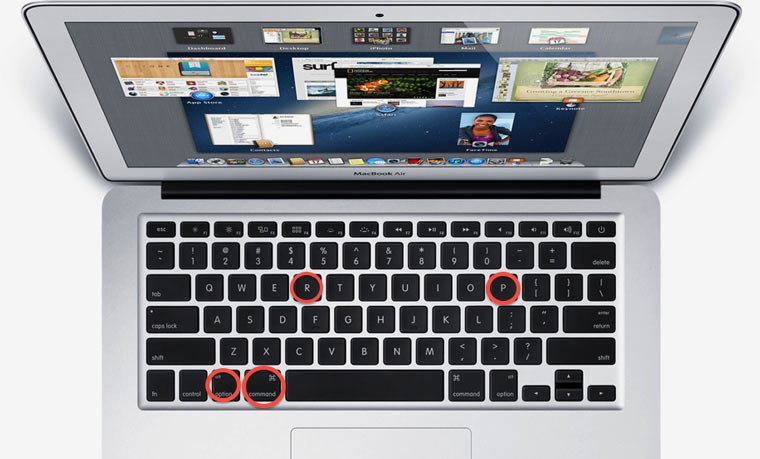
Иван, приветствуем.
В вашем случае необходимо сбросить PRAM и NVRAM, а если не поможет, то и SMC. В помощь эта инструкция (см. Попытка 2 и 3), где подробно расписаны все нюансы сброса.
Скорее всего во время установки Mac заблудился в настройках контроллеров. Как результат — вы имеете проблемы со включением.
Нам пишет Андрей:
Прочитал в вашем обзоре новой macOS об автоматической заглавной букве после точки. Попытался воспользоваться, но ничего не получилось. От установки галочки в Настройках ничего не происходит. Точка двойным пробелом ставится, а заглавная буква — нет. Наверняка вы знаете секрет — что-то где-то поправить и оно заработает.
P.S. Пробовал на двух ноутбуках. Не работает.
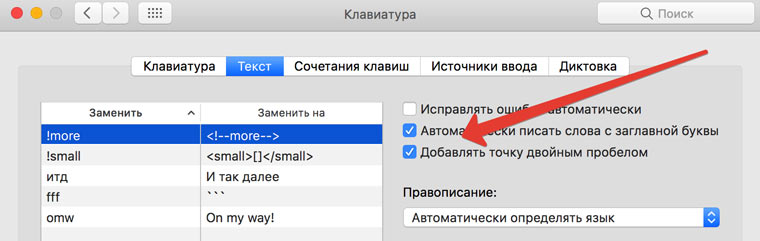
Андрей, приветствуем.
Никакого секрета нет:) Решение проблемы выглядит так:
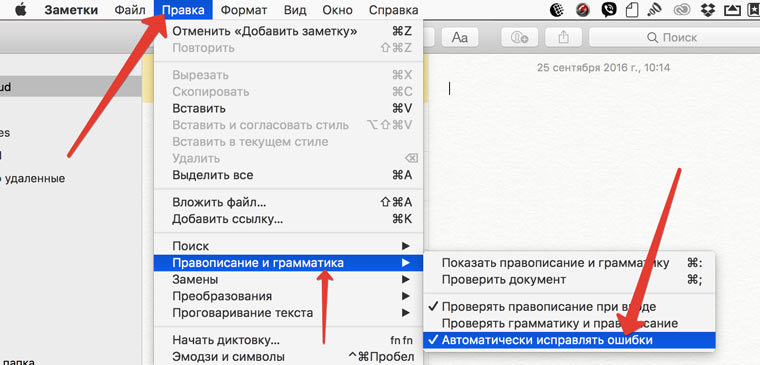
- Установили две галочки в меню Настройки —> Клавиатура —> вкладка Текст.
- В редакторе, в котором работаете (может быть и браузер, да и любое приложение, которое используется для набора), перейдите в пункт Правка —> Правописание и грамматика —> Автоматически исправлять ошибки. Установите там галочку.
После этого все будет работать.
Не стесняйтесь задавать вопросы. В прошлом выпуске мы решили сразу несколько проблем:
- Существует ли Num Lock на Mac
- Поиск картинок в iMessage
- Функция Сквозь время на Apple Watch
- Универсальный буфер обмена в macOS Sierra
Ответы на эти вопросы вы найдете здесь.
Писать сюда: press (at)iphones.ru
